EC短语V2
适用于
分类(旧)
文本处理
qdwceep
zhua111
echoes
用户162615963614399
等
4 人赞了这个动作
。
更多信息
| 分享时间 | 2023-02-15 18:35 |
| 最后更新 | 2024-09-06 09:47 |
| 修订版本 | 45 |
| 用户许可 | 可自己使用或修改,不可再分享 |
| Quicker版本 | 1.43.19 |
| 动作大小 | 243.8 KB |
「以实时搜索或菜单的形式发送短语,运行命令等。」
简介
以实时搜索或菜单的形式发送短语和调用Quicker的“运行与打开”模块,可实现复制并发送文本、打开命令、网址、文件(夹)、调用动作等效果。
声明:本地备份比云备份靠谱。
- 设置入口:
- 动作右键菜单;
- 搜索框右键菜单;
- 编辑内容窗口工具栏。
- 设置内容:
- 编辑短语内容;
- 内容格式:
- 以“🚩”开头代表注释;以“☯”开头代表分组名;以“⚡”开头代表用Quicker的“运行或打开”模块来执行;“⏎”代表换行。建议将其设置为输入法自定义短语,方便输入;
- 由于Quicker的特殊性,以$=或$$开头的输出文本会被处理过,故若要不被处理输出,则输出文本须以“✒”开头。
- 搜索框不检索分组名,故分组名没必要加竖线。
- 例如代表个人信息的分组名可以为:
- ☯个人信息
- 例如代表个人信息的分组名可以为:
- 显示文本”(提示文本)|“输出文本”;以首条竖线作为分隔符。英文小括号内的“提示文本”非必填。
- 例如将Quicker推荐码添加到短语,可以这样:
- Quicker推荐码|Quicker推荐码:⏎2997-1066
- 例如将Quicker推荐码添加到短语,可以这样:
- 也可只保留“输出文本”。例如将邮箱添加到短语,可以这样:
- ease111@111.com
- 例如调用Quicker动作,以“⚡”开头,可以这样:
- 编辑内容|⚡"C:\Program Files\Quicker\QuickerStarter.exe" runaction:EC短语V2?编辑内容
- 可以多级分组, 子分组用1个制表符(Tab键发送)缩进。动作内编辑短语内容的窗口工具栏有“帮助”说明。
- 内容格式:
- 管理短语本地备份;支持自定义文件夹路径,以日期时间格式命名;
- 管理云备份;支持自定义云状态文件命名;
- 控制搜索框输入法(个别输入法不生效);
- 设置通过显示文本或实际输出文本进行搜索框检索。
- 编辑短语内容;
- 搜索框使用技巧:
- 若选中的文本后运行动作,则当该文本不超过5个字符时,搜索框预置该文本;
- 右箭头方向键(→)可激活搜索框右键菜单;
- 本人觉得通过Alt+空格键触发体验较好;
- 个人觉得搜索框输入法控制设为英文体验较好;
- 个人觉得检索值设为通过“显示值”来检索较好;
- 实时搜索语法(支持拼音首字母检索):
- 关键字1|关键字2(中间的符号是竖线),代表搜索包含关键字1或关键字2;
- 关键词1 关键词2(中间的符号是空格),代表搜索包含关键字1且关键字2。
- 菜单使用技巧:
- 自动补全加速键,按对应字母即可触发
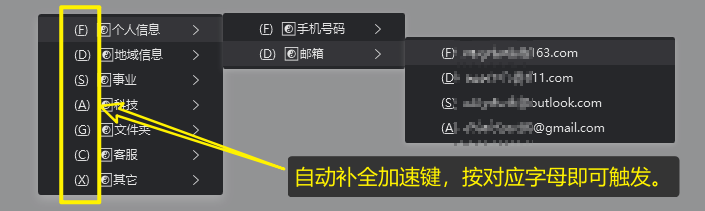
- 执行模式优先级:
- 若ScrollLock键锁定,则进入编辑内容模式;
- 否则,若CapsLock键锁定,则进入菜单模式;
- 否则,若触发于快捷键或扩展热键,则进入实时搜索模式;
- 否则进入菜单模式。
- 否则,若触发于快捷键或扩展热键,则进入实时搜索模式;
- 否则,若CapsLock键锁定,则进入菜单模式;
- 若ScrollLock键锁定,则进入编辑内容模式;
- 执行效果
- 正常情况下会复制并发送输出文本。
- 若以“⚡”开头,则会通过Quicker的“运行或打开”模块来执行“⚡”后面的文本,可以实现打开命令、文件(夹)路径、网址、调用Quicker动作等丰富效果。
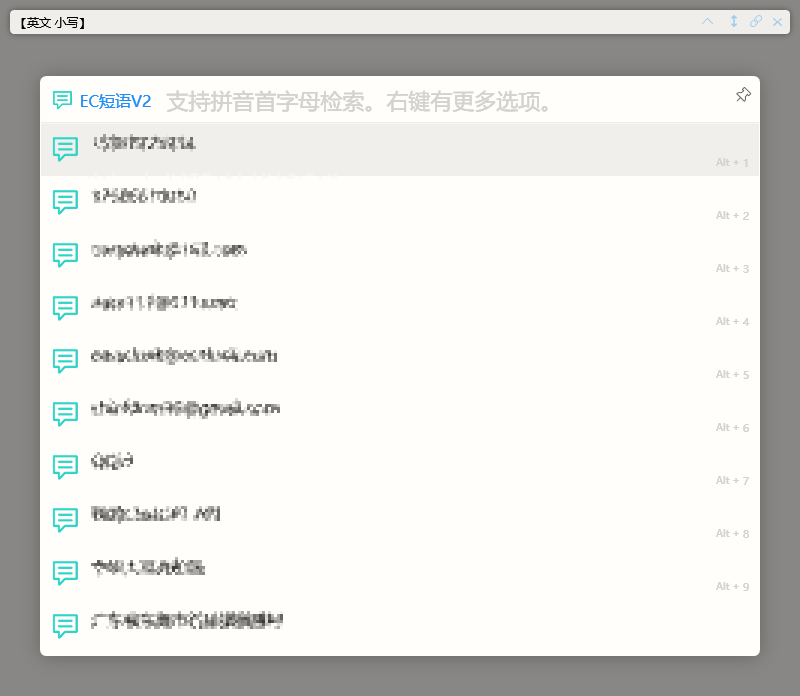
2023年5月12日新增自定义加速键功能
在动作右键菜单开启。编辑内容时用户自己在分组名称前添加下划线+字母(_字母)作为加速键。
改变加速键模式后,打开编辑内容界面,保存才生效。
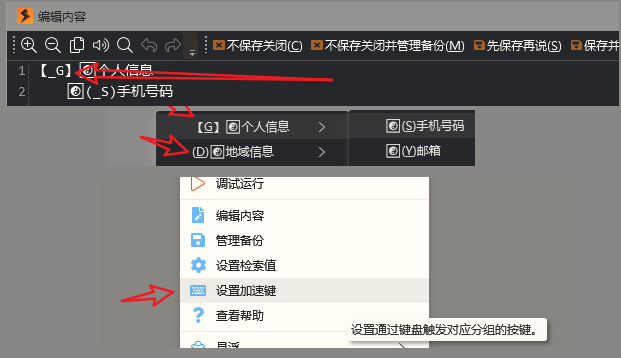
最近更新
| 修订版本 | 更新时间 | 更新说明 |
|---|---|---|
| 45 | 2024-09-06 09:47 | 升级子程序。 |
| 44 | 2024-05-17 10:41 | 动作右键菜单增加“多列表格转一列菜单”。 |
| 43 | 2023-05-30 09:19 | 优化。 |


 京公网安备 11010502053266号
京公网安备 11010502053266号